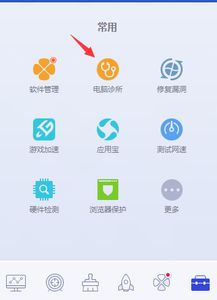
Internet Explorer(简称IE)作为一款常用的微软浏览器,难免会在使用过程中出现各种故障,如浏览器崩溃、加载缓慢、无法打开网页等。以下是一些针对IE浏览器常见问题的修复方法。
1. 清除浏览器缓存
浏览器缓存内储存了大量的网页临时文件,这可能导致浏览器运行不畅或页面加载异常。清理缓存有助于解决问题。操作步骤如下:
打开IE浏览器,点击工具栏中的“工具”选项。
从下拉菜单中选择“Internet选项”。
在“常规”标签页里,找到“浏览历史”区域,然后点击“删除”按钮。
在弹出的“删除浏览历史记录”窗口中,选中“临时互联网文件和网站文件”选项,接着点击“删除”按钮。
2. 重置IE浏览器设置
当IE浏览器的设置被非正常修改后,可能会影响其正常运行。通过重置IE浏览器设置可以恢复默认配置,从而解决问题。具体操作如下:
启动IE浏览器,点击工具栏上的“工具”按钮。
选择弹出菜单中的“Internet选项”。
转到“高级”标签页,找到并点击“重置”按钮。
在弹出的对话框中,勾选“删除个人设置”选项,然后点击“重置”按钮。
重启IE浏览器,检查问题是否得到解决。
3. 禁用IE浏览器的附加组件
IE浏览器的附加组件有时会引起浏览器性能下降甚至崩溃。禁用有问题的附加组件可能能解决问题。操作流程如下:
打开IE浏览器,点击工具栏上的“工具”按钮。
从下拉菜单中选择“管理附加组件”。
在“附加组件管理器”窗口中,选择“工具栏和扩展”类别。
在右侧列表中,选定需要禁用的附加组件,然后点击“禁用”按钮。
重新启动IE浏览器,验证问题是否已解决。
4. 更新IE浏览器至最新版
最新的IE浏览器版本通常会修复已知问题和安全漏洞。升级IE浏览器可以确保其安全性和稳定性。更新步骤如下:
打开IE浏览器,点击工具栏上的“工具”按钮。
从下拉菜单中选择“Windows Update”。
在“Windows Update”窗口中,单击“检查更新”按钮。
若有可用更新,请选择并安装。
重启IE浏览器,确认问题是否已经解决。












 相关攻略
相关攻略
 近期热点
近期热点
 最新攻略
最新攻略